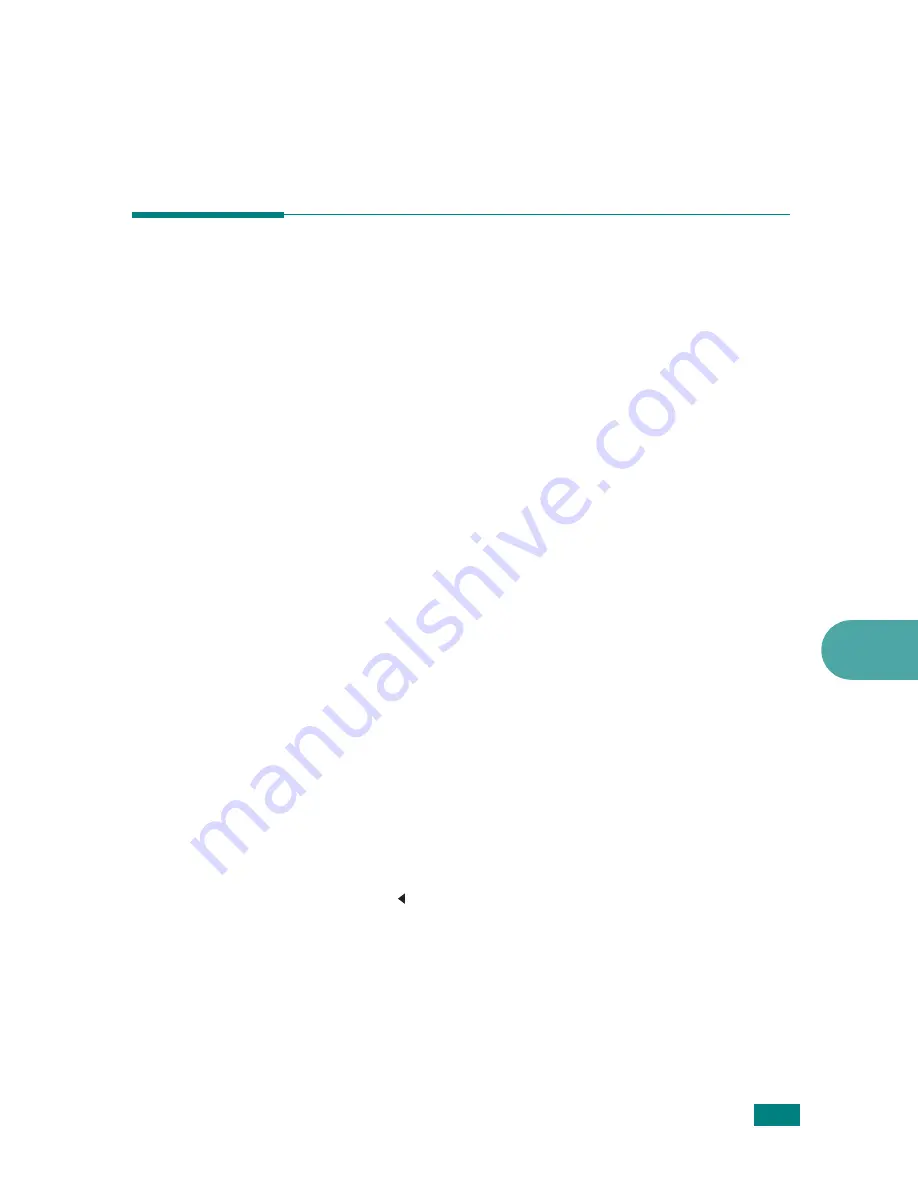
E
NVÍO
DE
FAX
7.19
7
Marcación automática
Marcación fácil
Los 20 botones de marcación fácil situados en el panel de control
permiten almacenar números de fax de uso frecuente y marcar
un número con sólo pulsar un botón.
Mediante el botón
Mayúsculas
, puede almacenar hasta
40 números de fax en los botones de marcación fácil.
Cómo guardar un número para marcación fácil
1
Mantenga pulsado uno de los botones de marcación fácil
durante unos dos segundos.
Si desea usar los botones de marcación fácil del 21 al 40,
pulse
Mayúsculas
y mantenga pulsado el botón de
marcación fácil durante unos 2 segundos.
La pantalla le solicitará que introduzca el número de fax.
“T” significa que está asignando un botón de marcación fácil.
Si ya hay un número guardado en la ubicación
seleccionada, la pantalla mostrará dicho número para que
pueda modificarlo. Para usar otro botón de marcación fácil,
pulse
Parar/Borrar
.
2
Introduzca el número que desea guardar mediante
el teclado numérico y pulse
Aceptar
.
Para insertar una pausa entre números, pulse
Rellam/Pausa
. En la pantalla aparecerá el símbolo “–”.
Si comete un error al escribir un número, pulse
el botón e ingrese el número correcto.
3
Para asignar un nombre al número, escríbalo. Para obtener
información detallada sobre cómo introducir caracteres,
consulte la página 2.17.
Si no desea asignar ningún nombre, omita este paso.
4
Pulse
Aceptar
cuando el nombre aparezca correctamente
o sin introducir un nombre.
Summary of Contents for SCX-4720FN
Page 19: ...xviii ...
Page 27: ...INTRODUCCIÓN 1 8 NOTAS ...
Page 77: ...CÓMO COMENZAR 2 50 NOTAS ...
Page 115: ...TAREAS DE IMPRESIÓN 4 26 NOTAS ...
Page 131: ...COPIA 5 16 NOTAS ...
Page 149: ...DIGITALIZACIÓN 6 18 Iconos del escáner ...
Page 209: ...MANTENIMIENTO 8 20 NOTAS ...
Page 241: ...SOLUCIÓN DE PROBLEMAS 9 32 NOTAS ...
Page 289: ...INSTALACIÓN DE LAS OPCIONES DEL EQUIPO C 8 NOTAS ...
Page 306: ...Home Visite nuestra página Web en www samsungprinter com Rev 2 00 ...
















































